柏拉图制作过程(标准柏拉图)
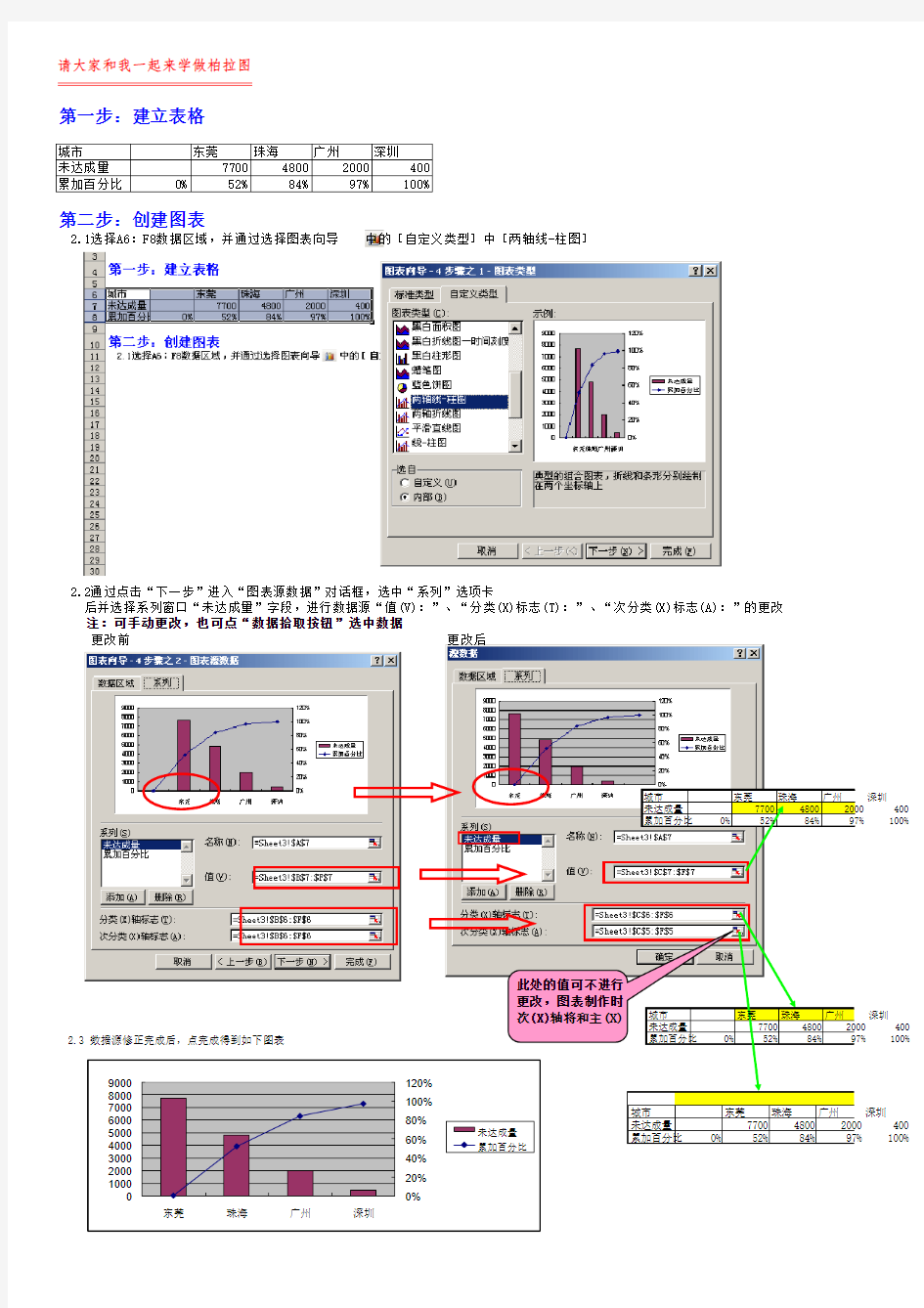
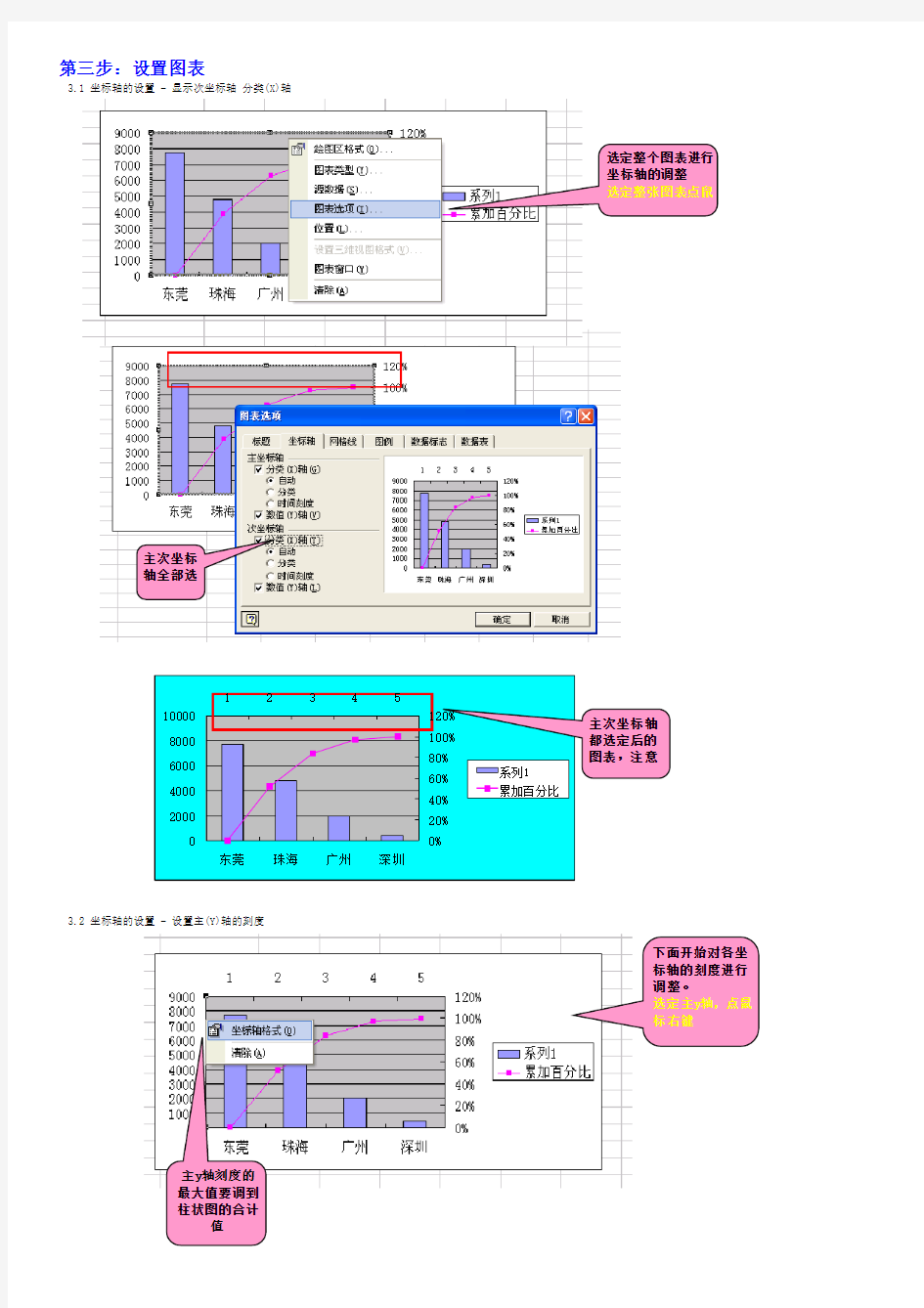
第一步:建立表格城市东莞珠海广州深圳未达成量770048002000400累加百分比0%
52%84%97%100%
第二步:创建图表
2.1选择A6:F8数据区域,并通过选择图表向导 中的[自定义类型]中[两轴线-柱图]
2.2通过点击“下一步”进入“图表源数据”对话框,选中“系列”选项卡
后并选择系列窗口“未达成量”字段,进行数据源“值(V):”、“分类(X)标志(T):”、“次分类(X)标志(A):”的更改 注:可手动更改,也可点“数据拾取按钮”选中数据
更改前 更改后
2.3 数据源修正完成后,点完成得到如下图表请大家和我一起来学做柏拉图
0%
20%40%60%80%100%120%0
1000
2000
3000
4000
5000
6000
7000
8000
9000
东莞珠海广州深圳未达成量累加百分比
第三步:设置图表 3.1 坐标轴的设置 - 显示次坐标轴 分类(X)轴 3.2 坐标轴的设置 - 设置主(Y)轴的刻度
选定整个图表进行
坐标轴的调整
选定整张图表点鼠
主次坐标
轴全部选
0%
20%40%60%80%
100%120%12345
2000
4000
60008000
10000
东莞珠海广州深圳系列1
累加百分比主次坐标轴都选定后的图表,注意下面开始对各坐
标轴的刻度进行
调整。
选定主y 轴,点鼠
标右键
主y 轴刻度的
最大值要调到
柱状图的合计
值
3.3 坐标轴的设置 - 设置次(Y)轴的刻度
0%20%40%60%80%100%120%1
23450
2000
4000
6000
8000
10000
12000
14000
东莞珠海广州深圳
系列1累加百分比最大合计值为:
最小值:0
将主y 轴调整好后的图表对次y 轴进行调整,最大值为100%
最大值:
100%0%20%40%60%80%100%12345
2000
4000
6000
8000
10000
12000
14000
东莞珠海广州深圳系列1累加百分比将次y 轴调整好后的图表
3.4 坐标轴的设置 - 设置次(X)轴的数据起点位置调整
3.5 数据系列格式设置
0%
20%
40%
60%
80%
100%
12345
2000
4000
6000
8000
10000
12000
14000
东莞珠海广州深圳
系列1
累加百分比
对次x轴进行调整,
使折线起始于原
点
选定次x轴点鼠标
右键
不要选定该项
调整好后,使折
线图起始于原点
的图表
将柱状图的间距调整为0,
并用颜色对各柱状图进行区
分。
2000
4000
6000
8000
10000
12000
14000
东莞珠海广州深圳
3.6 将次(X)轴上的刻度标签去除
0%20%40%60%80%100%1
23450
2000
4000
6000
8000
10000
12000
14000
东莞珠海广州深圳
系列1累加百分比将此处
调整为0
选定该项
已做好的无间距的柱状图对图表桌最后的修饰,
将次x 轴上的刻度标
签去除。
选定次x 轴点鼠标右键
0%
10%20%30%40%
50%
60%70%80%90%100%0 2,000
4,000
6,000 8,000 10,000
12,000
14,000 东莞珠海广州深圳
图表名称大功告成啦!一张标准、漂亮的柏拉图作出来了!N=14900
作成日期内容应该具备!!!将此处设定
设定
